ulead cool 3d中给圆锥形添加红色扭曲特效
1、打开ulead cool 3d,进入其主界面;

2、用鼠标双击工作室;

3、在打开的下拉菜单中点击形状;

4、找到并双击圆锥形,将它添加到舞台上;
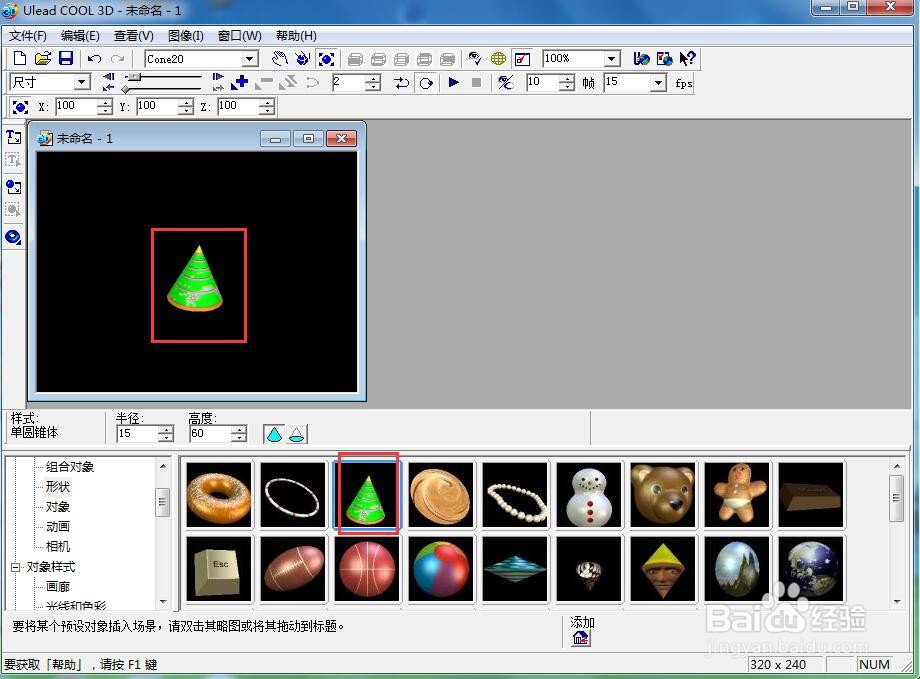
5、点击大小,向外移动鼠标,将圆锥形放大;

6、点击光线和色彩,选择红色;

7、点击对象特效,选择扭曲下的一种动画样式;

8、我们就给圆锥形添加上了红色扭曲特效。

声明:本网站引用、摘录或转载内容仅供网站访问者交流或参考,不代表本站立场,如存在版权或非法内容,请联系站长删除,联系邮箱:site.kefu@qq.com。
阅读量:89
阅读量:112
阅读量:91
阅读量:137
阅读量:107